چگونه کانال یوتیوب خود را حذف کنیم؟
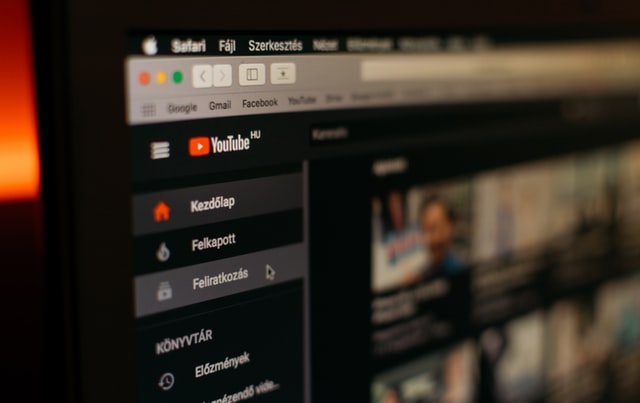
نکاتی که باید بدانید
- وارد اکانت خود شوید و روی آیکون پروفایل خود بزنید و سپس مسیر Settings > Advanced Settings > Delete Account را طی کنید. در آخر اطلاعات ورود به حساب را دوباره وارد کنید.
- گزینه I want to permanently delete my content را انتخاب کنید. انتخاب خود را تأیید کنید و بعد روی Delete My Content بزنید.
- حتی بدون داشتن یک کانال در یوتیوب قادر به عضویت در دیگر کانالها، کامنتگذاری، ذخیره ویدئوها در لیست Watch Later و موارد دیگر خواهید بود.
دسترسی به تنظیمات کانال یوتیوب خود
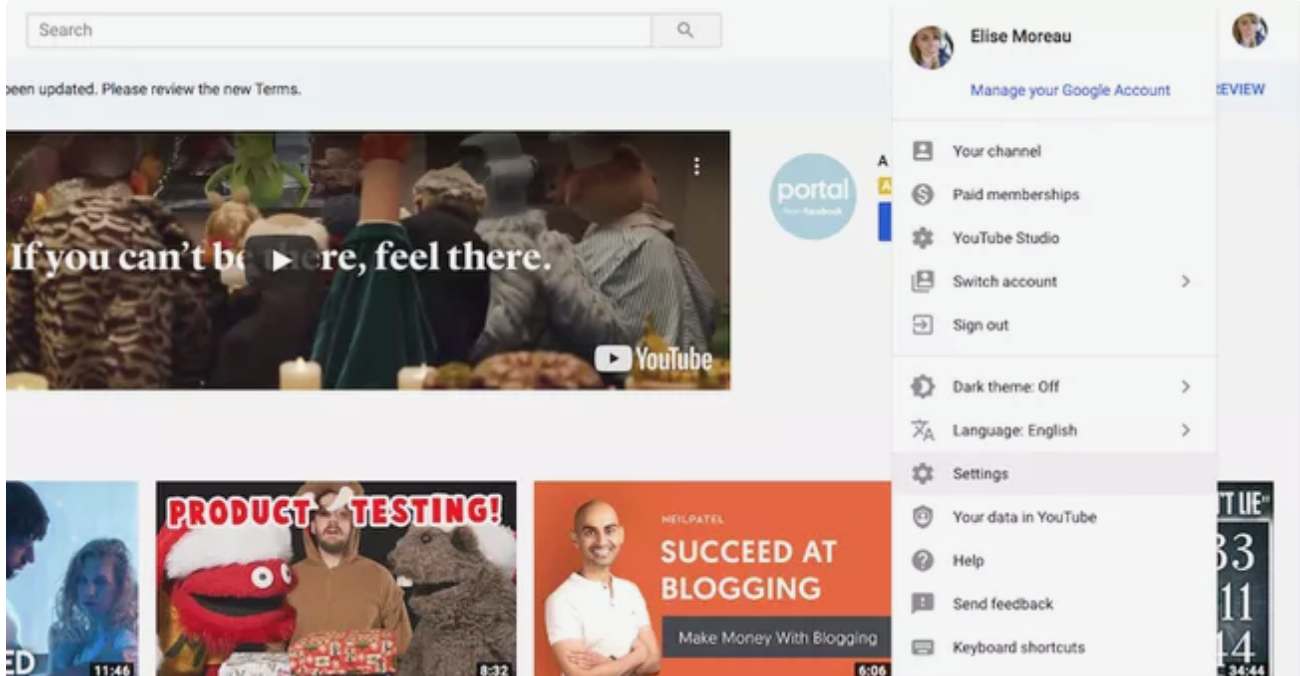
از مرورگر وب یا گوشی موبایل به سایت یوتیوب بروید و وارد اکانت خود شوید. حذف اکانت یوتیوب و تمام اطلاعات آن از طریق اپ رسمی یوتیوب امکانپذیر است، از سایت یوتیوب تنها قادر به حذف کانال خواهید بود.
از گوشه سمت راست بالا روی آیکون اکانت خود بزنید و از منوی بازشونده وارد Settings شوید.
نکته: اگر در اکانت خود کانالهای متعددی دارید مطمئن شوید که وارد تنظیمات کانال مورد نظر خود میشوید. برای جابهجایی به اکانتی دیگر، از منوی بازشونده روی Switch account بزنید، کانال مورد نظر را انتخاب کنید و سپس مراحل بالا را برای دسترسی به تنظیمات طی کنید.
دسترسی به تنظیمات پیشرفته اکانت
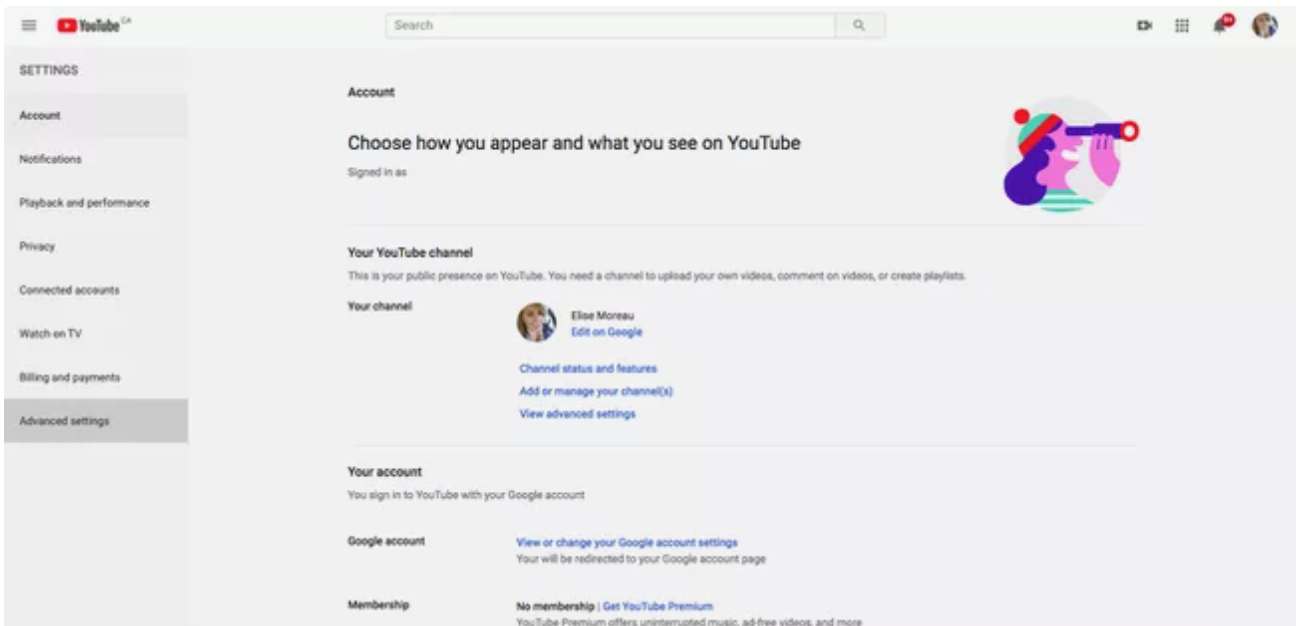
در صفحه بعدی، گزینه Advanced settings را از منوی سمت چپ انتخاب کنید. در این مرحله وارد صفحه جدیدی میشوید که تمام تنظیمات کانال شما در آنجاست.
کانال خود را حذف کنید
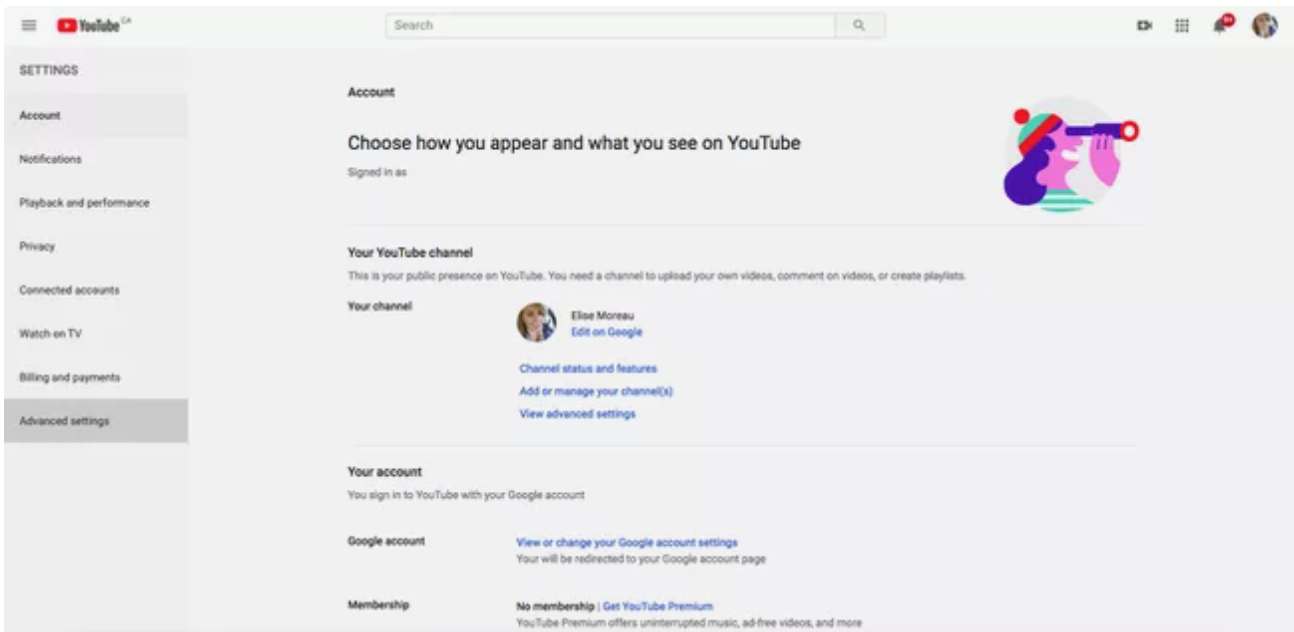
لینک Delete channel را از پایین صفحه تنظیمات پیشرفته پیدا کنید و آن را انتخاب کنید. اکانت گوگل شما و سرویسهای متصل به آن (Gmail، Drive و غیره) و دیگر کانالهایتان همراه با کانال انتخابی حذف نخواهند شد.
نکته: از شما درخواست میشود برای تأیید هویت بار دیگر وارد اکانت گوگل خود شوید.
حذف کانال را تأیید کنید
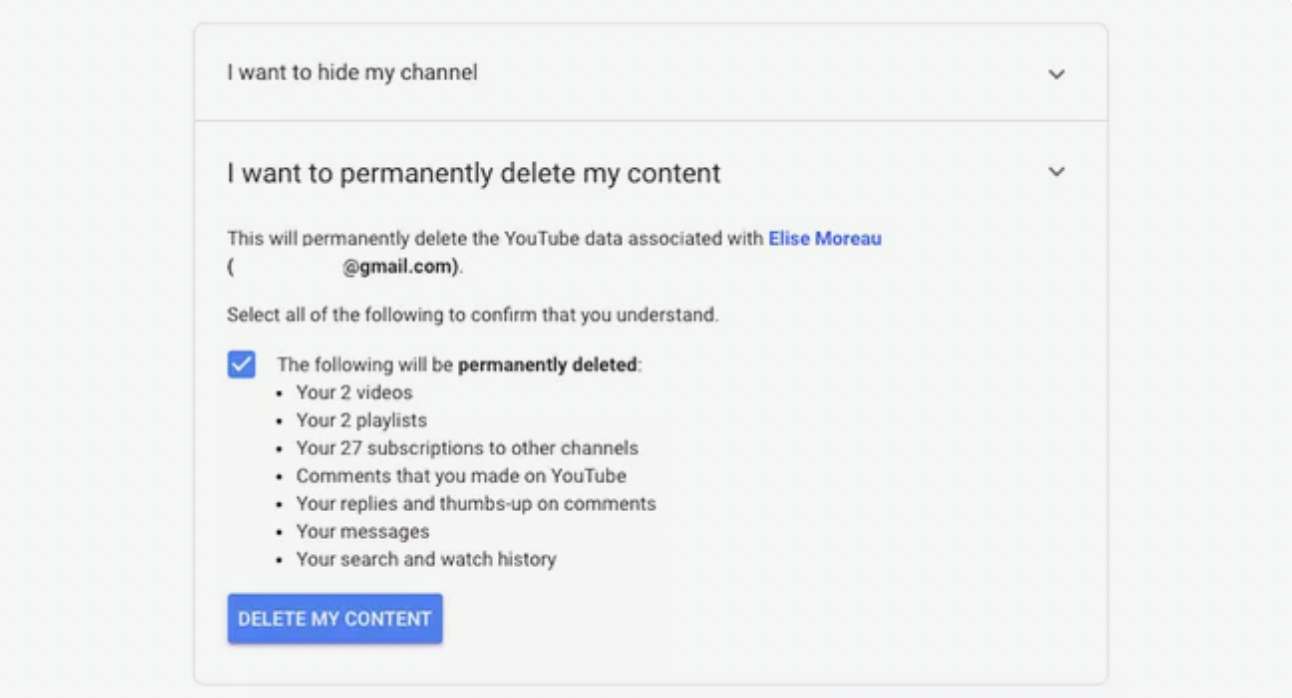
در صفحه بعدی دو انتخاب به شما داده میشود:
- قصد دارم محتوای کانال خود را پنهان کنم
- قصد دارم محتوای کانال را برای همیشه حذف کنم
میتوانید برای مخفی ساختن محتوای کانال خود همچون ویدئوها و پلیلیستها گزینه اول را انتخاب کنید، در این حالت صفحه کانال، نام و آیکون پروفایل شما در کنار لایکها و کانالهای عضو شده به صورت پیدا و نمایان باقی میمانند. انتخاب خود را در نهایت تأیید کرده و کلید آبیرنگ Hide My Content را انتخاب کنید.
اگر تصمیم گرفتهاید تمام کانال خود را همراه با اطلاعات مربوط به آن حذف کنید، گزینه دوم را انتخاب کنید. انتخاب خود را تأیید کنید و روی کلید آبیرنگ Delete My Content بزنید.
نکته: از شما خواسته میشود برای حذف نهایی کانال، نام کانال خود را پیش از انتخاب گزینه Delete My Content در یک کادر مشخص تایپ کنید. به خاطر داشته باشید که با کلیک بر روی این گزینه دیگر قادر به بازگرداندن کانال خود نخواهید بود.
حالا میتوانید به سایت یوتیوب بازگردید و با استفاده از اطلاعات اکانت گوگل خود وارد اکانت خود شوید. با انتخاب آیکون پروفایل خود در گوشه سمت راست بالا و کلیک روی گزینه Switch account خواهید دید که کانال حذف شده دیگر وجود ندارد. اگر چندین کانال داشته باشید، کانالهای دیگر کماکان قابل دسترسی هستند.
میتوانید در بخش Settings و انتخاب See all my channels or create a new channel لیست کانالهای ساخته شده با اکانت گوگل خود و همینطور اکانتهای برند خود را ببینید. اکانت کانالهایی که حذف کردهاید نیز در این قسمت قابل مشاهده هستند، مگر اینکه تصمیم بگیرید اکانتهای آنها را هم حذف کنید.
بدون داشتن یک کانال هم قادر به عضویت در دیگر کانالها، کامنتگذاری برای ویدئوهای دیگر و افزودن ویدئوها به لیست Watch Later (ذخیره برای تماشا کردن در آینده) خواهید بود. این موضوع به این دلیل است که اکانت یوتیوب شما متصل به اکانت گوگل شما بوده و مادامی که از یوتیوب از طریق اکانت گوگل خود استفاده کنید، اینکه کانالی داشته باشید یا نه اهمیتی ندارد.



